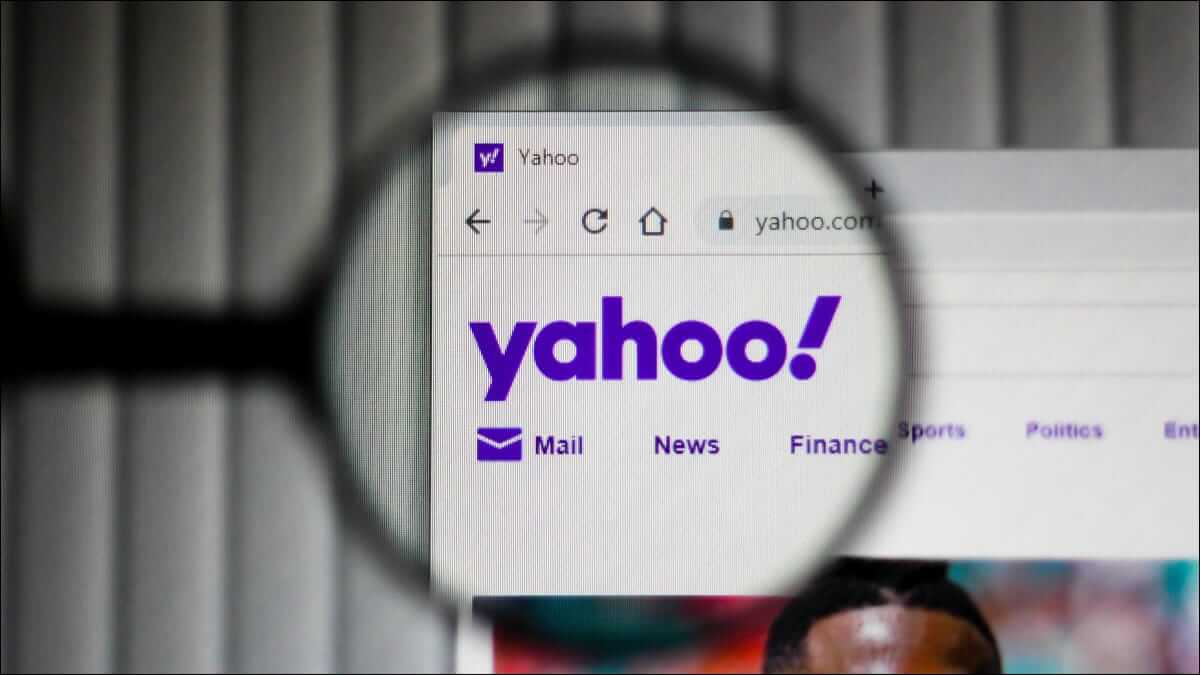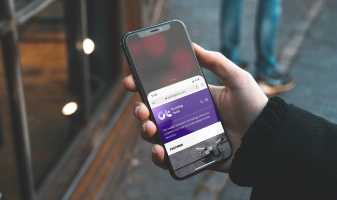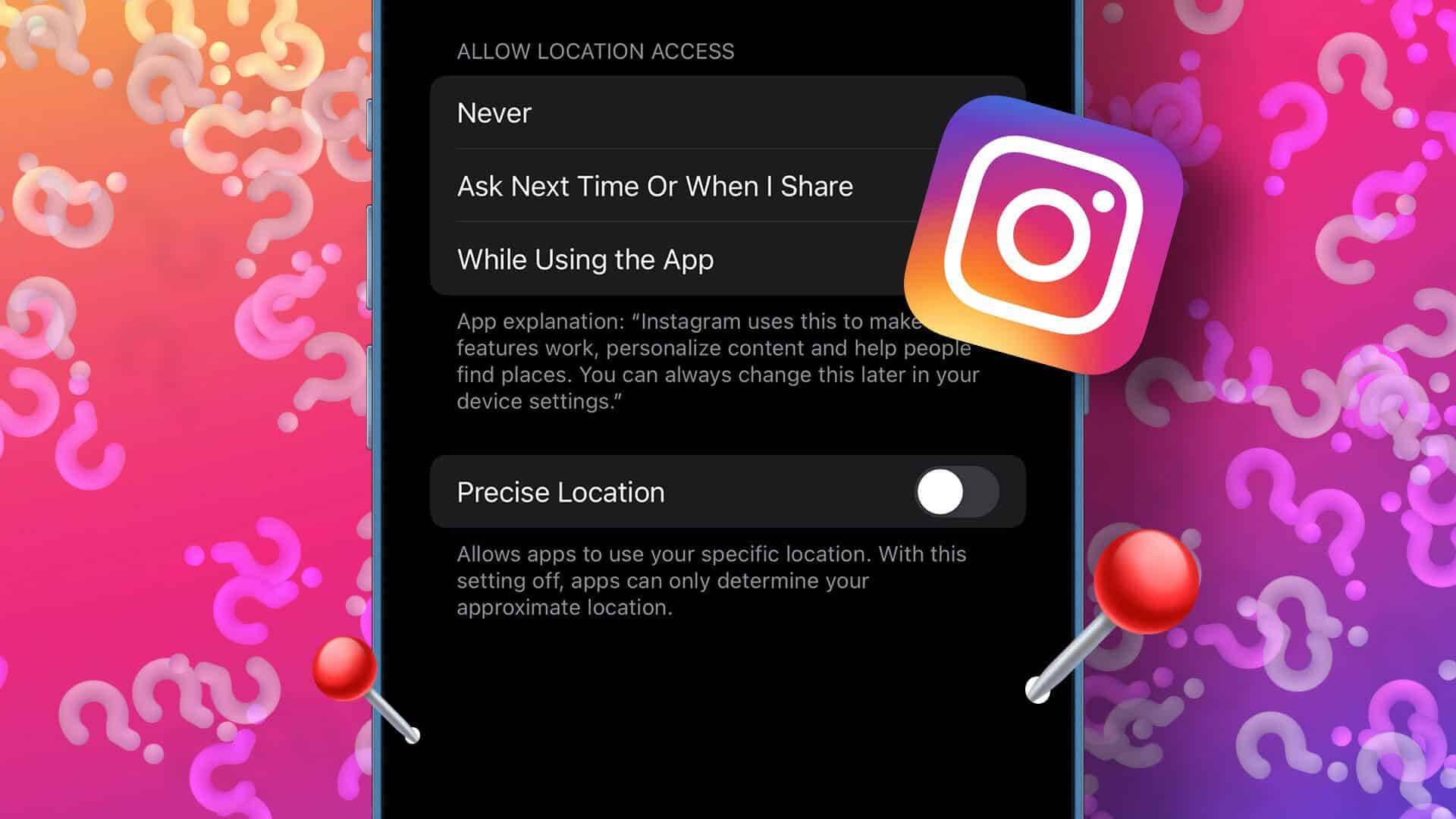Enten du vil se noe for å lære eller for å fordrive tiden, er YouTube det beste stedet å se det. Den er imidlertid ikke feilfri. Hvis du er frustrert over YouTube-forsinkelse på Chrome, Firefox eller en annen nettleser, er denne veiledningen for deg. Vi har identifisert flere løsninger for å fikse nedgang i YouTube på Chrome, Firefox og andre nettlesere.
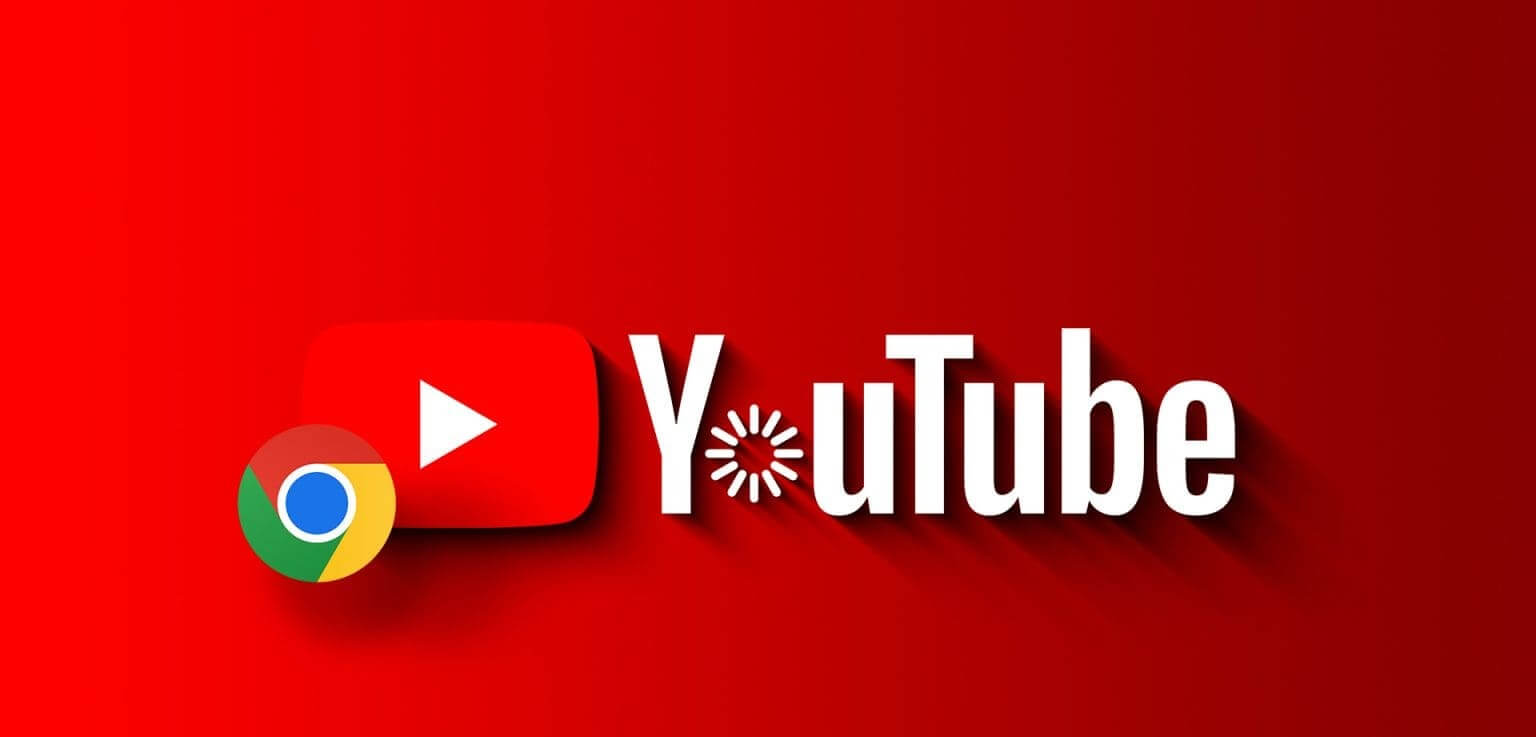
Siden det ikke finnes noen offisiell YouTube-app for PC, må du bruke en nettleser for å streame YouTube-videoer. Det blir frustrerende hvis han kommer for sent. Det er imidlertid flere faktorer for at dette kan skje. Vi har diskutert det og diskutert hvordan du kan fikse det i de følgende delene.
Hurtigreparasjoner for YouTube-nedgang i Chrome og andre nettlesere
Før vi hopper inn i trinn-for-trinn-guiden for å fikse YouTube-videoforsinkelse, her er noen raske løsninger for deg:
- Lukk uønskede faner: Hvis YouTube bremser ned på en god internettforbindelse, sjekk hvor mange faner du har åpne. Det er bedre å holde rundt 6-8 faner i nettleseren din slik at den ikke bruker mye ressurser for å bremse systemet.
- Slå av VPN eller proxy: Selv om YouTube kan spille av videoer uten problemer, selv når du bruker en VPN eller proxy, kan disse appene fortsatt bruke ressurser og internett, noe som resulterer i bufring av YouTube-videoen. Den beste løsningen er å slå av uønskede tjenester som VPN eller proxy.
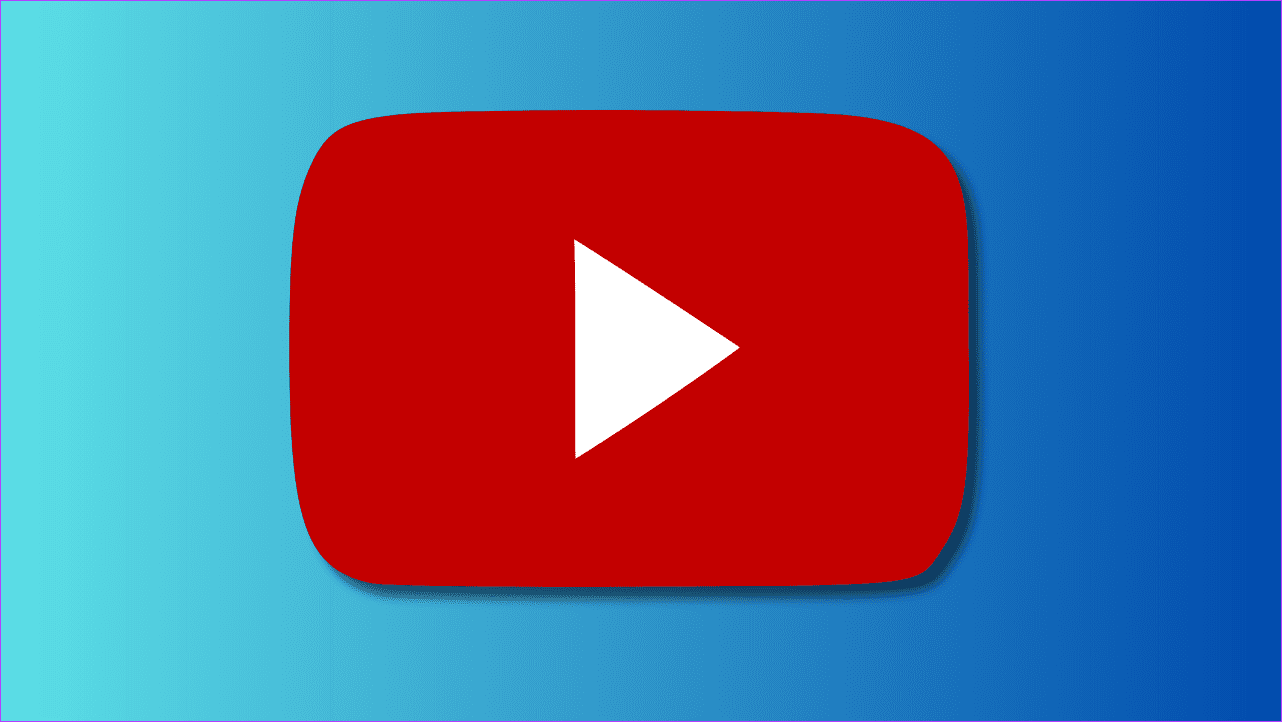
- Tøm nettleserdata, hurtigbuffer og informasjonskapsler: Buffer, informasjonskapsler og nettleserdata akkumuleres over tid og forårsaker problemer. Den beste løsningen er å tømme hurtigbufferen og informasjonskapslene nå og da. Du kan Tøm YouTube-bufferen På Chrome eller Firefox.
- Frigjør RAM: RAM er alltid viktig for din daglige systemytelse. Du kan unngå nedgang på YouTube på Chrome og Firefox ved å Tøm RAM-en på systemet ditt.
Hvis disse grunnleggende rettelsene ikke hjelper, gå videre til feilsøkingsmetodene nedenfor.
9 måter å fikse YouTube Lag på Chrome og Firefox
Bortsett fra hurtigreparasjonene nevnt ovenfor, her er andre løsninger for å fikse YouTube-lag på nettleseren din.
1. Aktiver maskinvareakselerasjon
Maskinvareakselerasjon lar programmer på systemet ditt bruke GPU i stedet for CPU, og håndtere alle oppgavene på egenhånd. Dette vil redusere belastningen på systemet og øke hastigheten og effektiviteten til oppgavene som legges på det.
Se vår guide tilAktiver maskinvareakselerasjon på Windows و Chrome. Trinnene er de samme på alle populære Chromium-baserte nettlesere som Microsoft Edge, Opera og Brave. Når det gjelder Firefox, her er trinnene:
Trinn 1: åpen Firefox> Trykk på Liste over tre horisontale linjer i øvre høyre hjørne og velg Innstillinger.
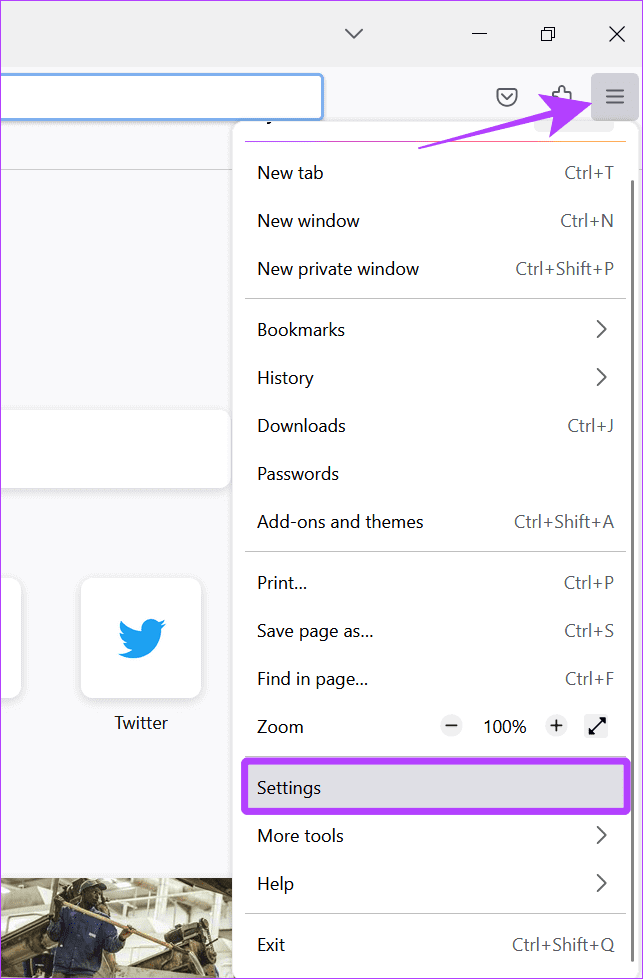
Trinn 2: Velge generell og bla ned til forestillingen.
Steg 3: avvelg "Bruk anbefalte ytelsesinnstillinger".
Trinn 4: Velg nå "Bruk maskinvareakselerasjon når det er tilgjengelig".
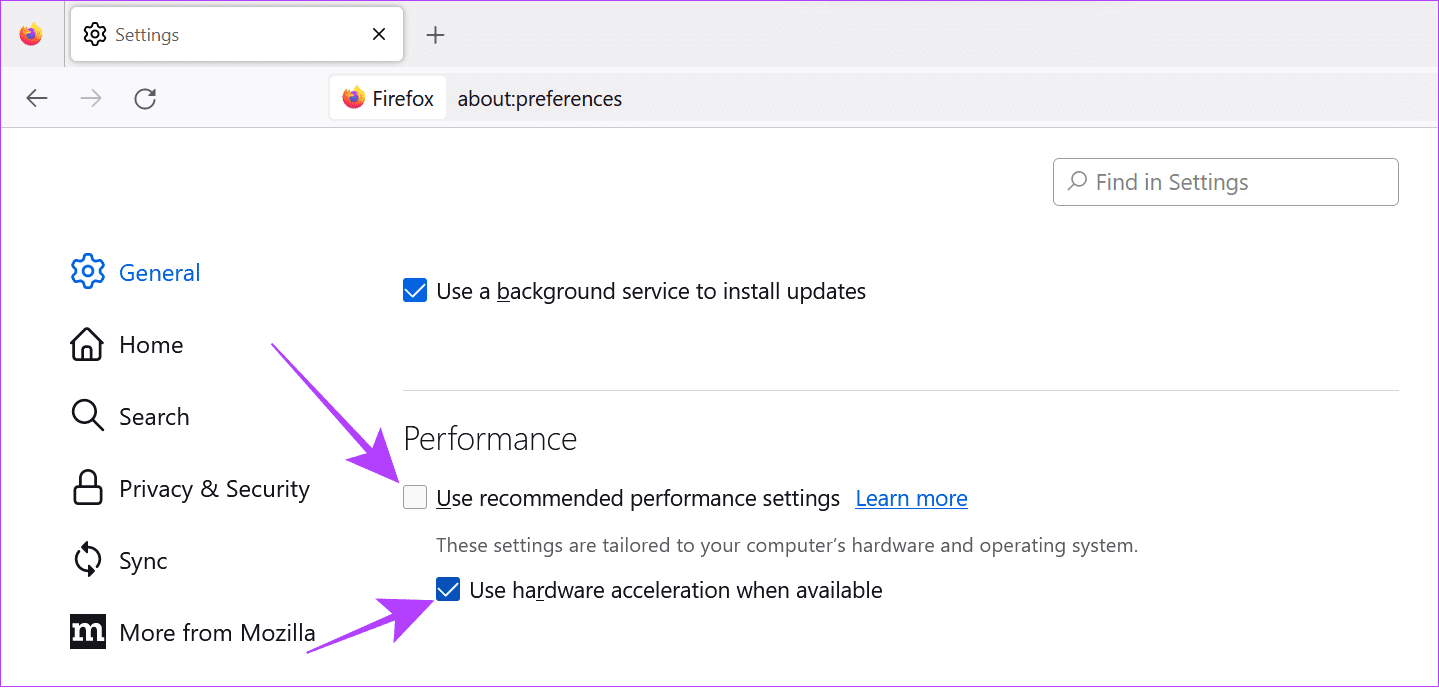
2. Reduser videokvaliteten
Mens høyere videokvalitet kan gi deg en flott visuell opplevelse, kan den også bruke ressurser på datamaskinen din. Hvis du har mindre RAM eller en eldre eller svak prosessor, kan det hende at maskinvareakselerasjon ikke hjelper mye. Den beste løsningen er Endre videokvalitet Til mindre.
Trinn 1: Trykk på mens en video spilles av tannhjulikon Ligger i nedre høyre hjørne av Avspillingsskjerm.
Trinn 2: Velge kvaliteten.
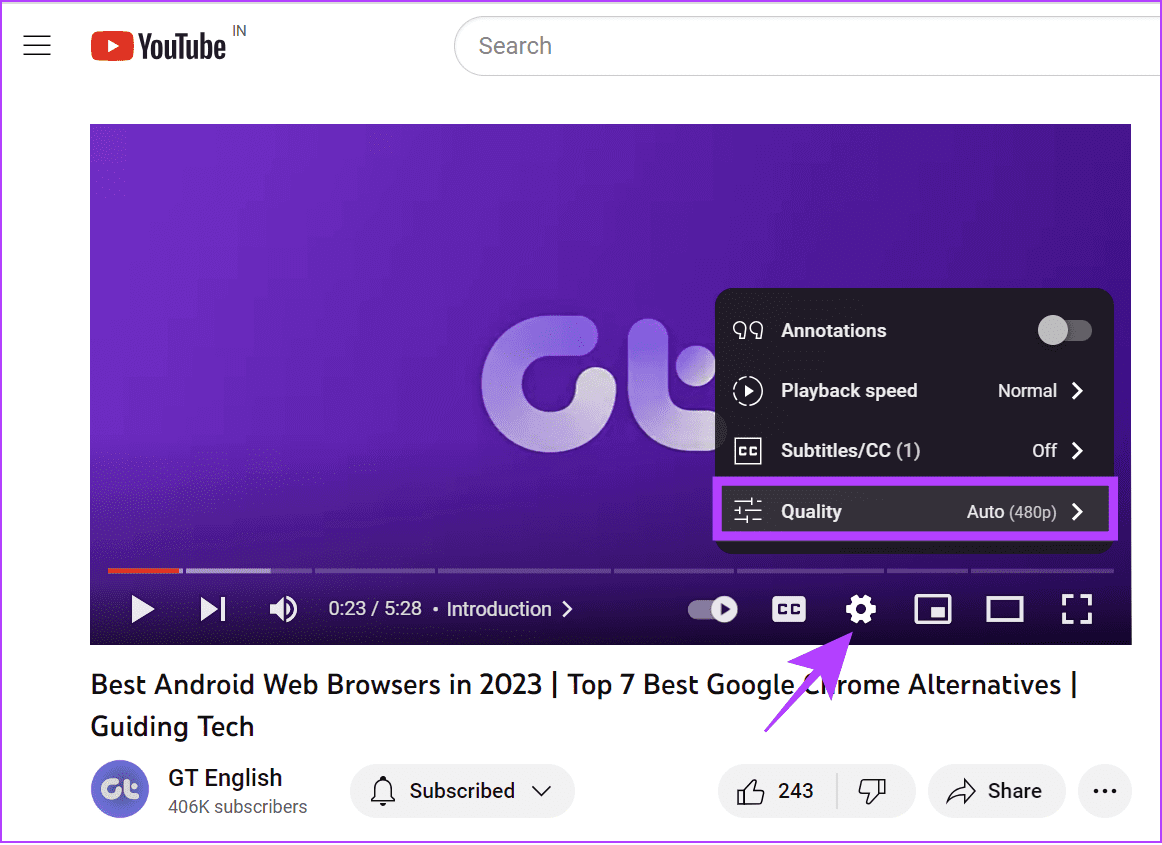
Steg 3: Lokaliser Video kvalitet I den nedre enden.
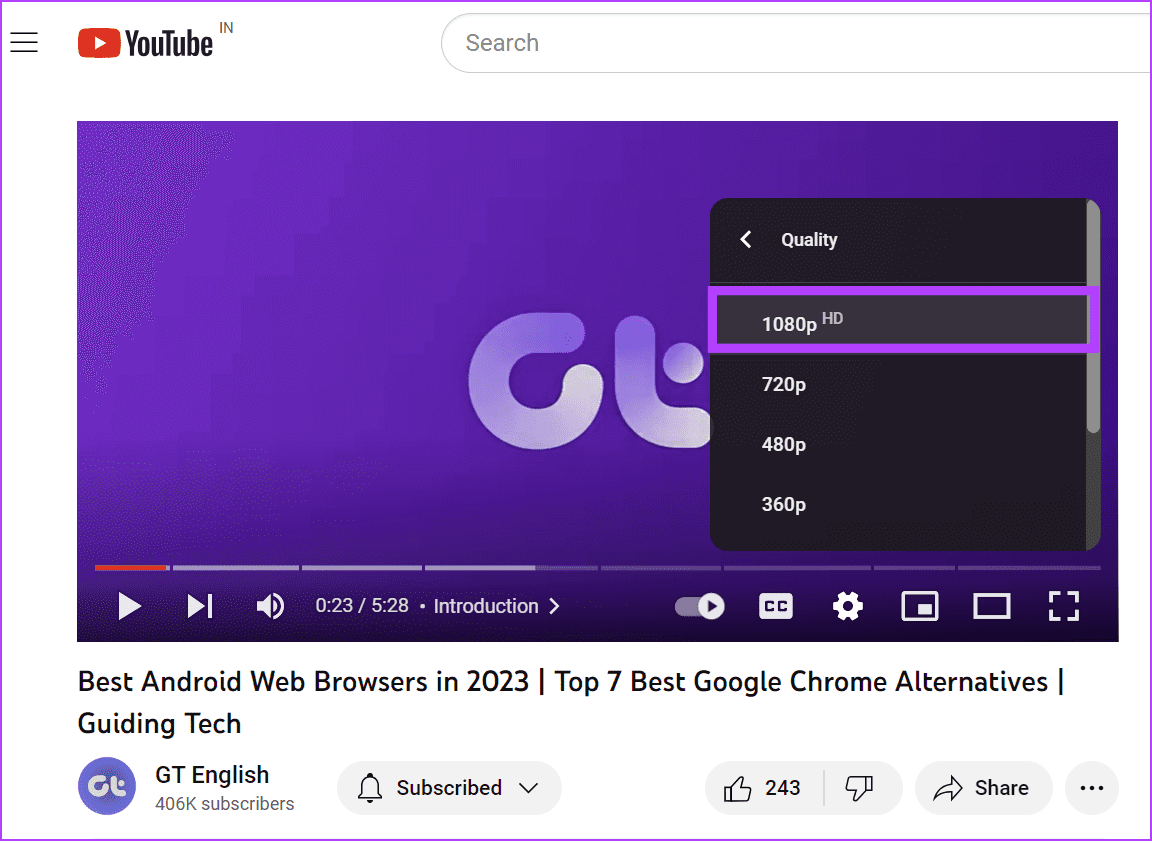
Normalt vil dette gå Videoer i 1080p kvalitet for å øke forsinkelsen.
3. Sjekk internettforbindelsen din
Sammen med andre rettelser kan internetthastigheten din føre til at YouTube reduseres i Chrome, Firefox eller en av favorittnettleserne dine. Sjekk om det ikke er noen Problemer med Wi-Fi-tilkobling Og også hastighet.
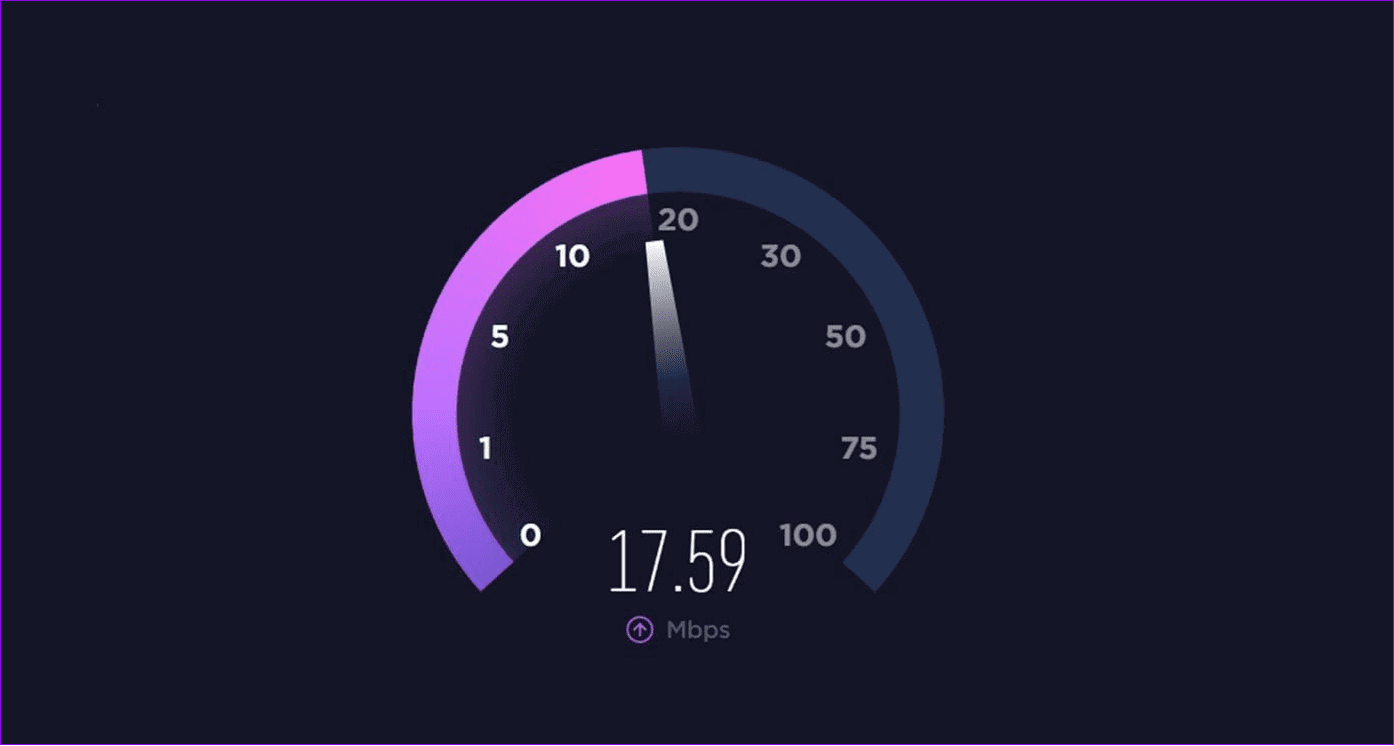
Bortsett fra det kan du koble andre enheter fra Wi-Fi-tilkoblingen, kontakte Internett-leverandøren din for å oppgradere planen, eller bruke mobilt internett for å få tilgang til YouTube.
4. Oppdater nettleseren din
De fleste internettjenester fungerer best med den nyeste nettleserversjonen ettersom nettlesere er optimalisert deretter. Du kan anmelde Vår veiledning for oppdatering av Chrome, som også kan brukes til å oppdatere andre populære Chromium-baserte nettlesere. Når det gjelder Firefox:
Trinn 1: åpen Firefox Og klikk på Liste De tre horisontale linjene i øvre høyre hjørne.
Trinn 2: Velge hjelp.
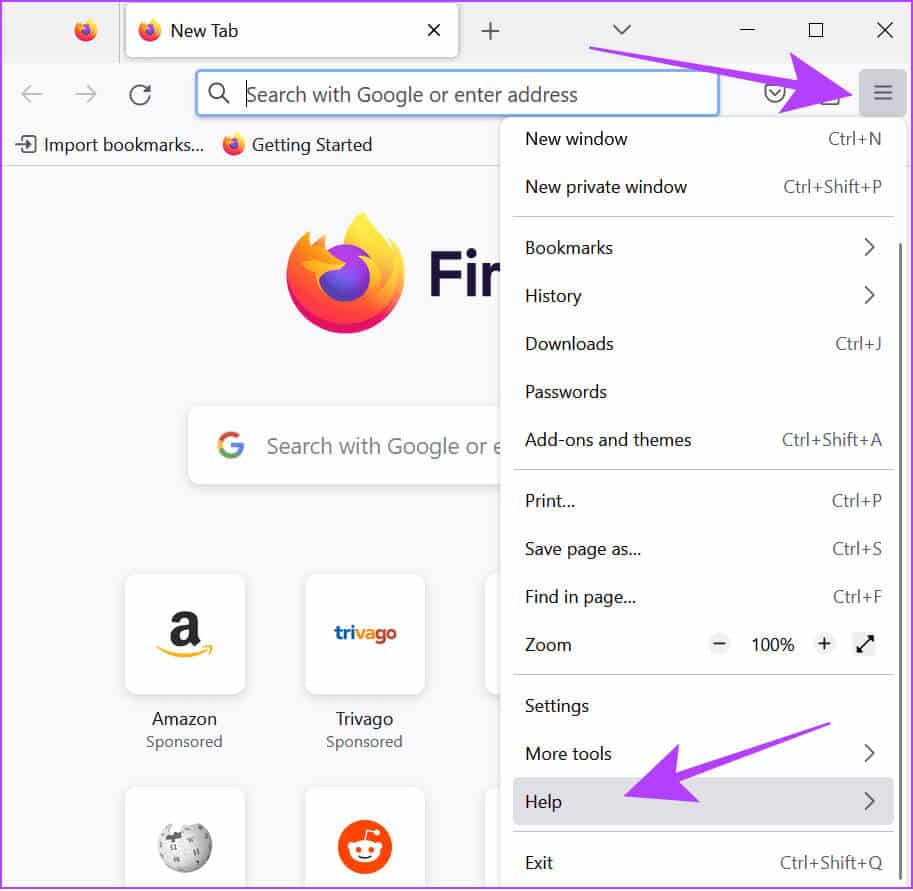
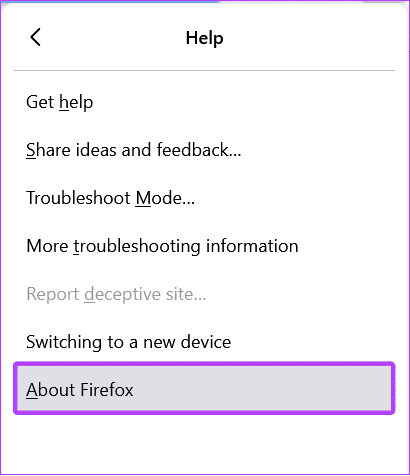
Med dette vil Firefox se etter oppdateringer og vil automatisk oppdatere til den nyeste versjonen, hvis tilgjengelig.
5. Start nettleseren på nytt
Hvis du bruker nettleseren over lengre tid, er det bedre å lukke den en stund. I tillegg til å lukke programmet ved å bruke X-knappen, er det bedre å tvinge nettleseren på Mac. Når det gjelder Windows, her er hvordan du lukker appen helt:
Trinn 1: Lukk Nettleser ved hjelp av X-knappen.
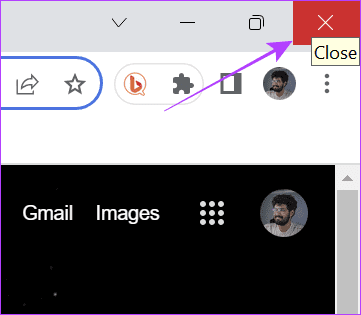
Trinn 2: åpen Oppgavebehandling (Ctrl + Alt + Del).
Steg 3: Velge Google Chrome (eller nettleseren du vil lukke) og klikk fullføre jobben.
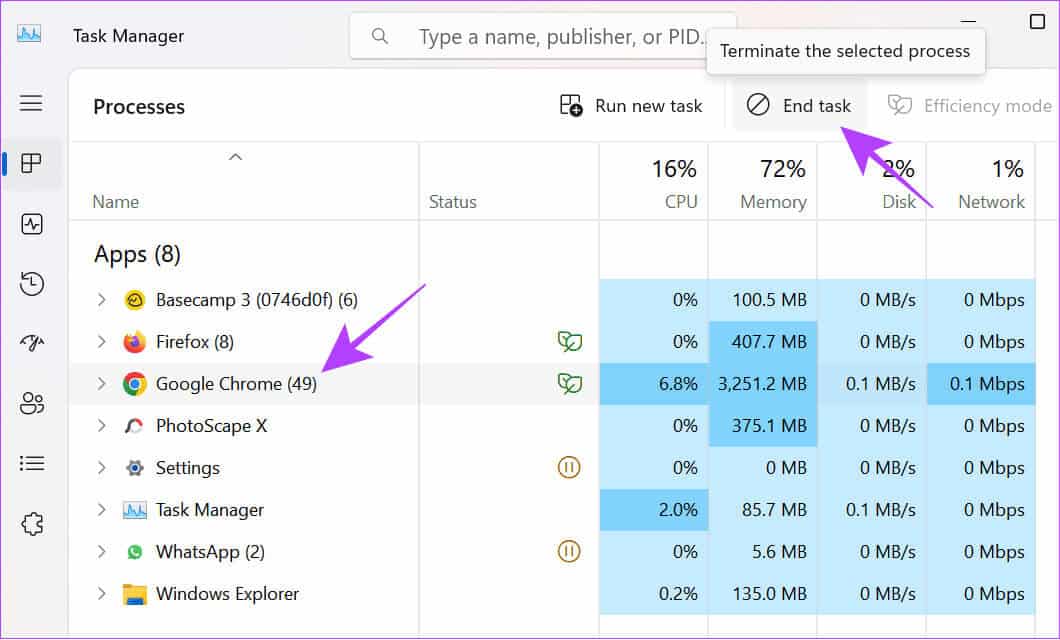
6. Start systemet på nytt
Bortsett fra det kan du også starte systemet på nytt. Her er trinnene du bør følge:
på Mac
Trinn 1: Klikk Apple-logo og velg Start på nytt.
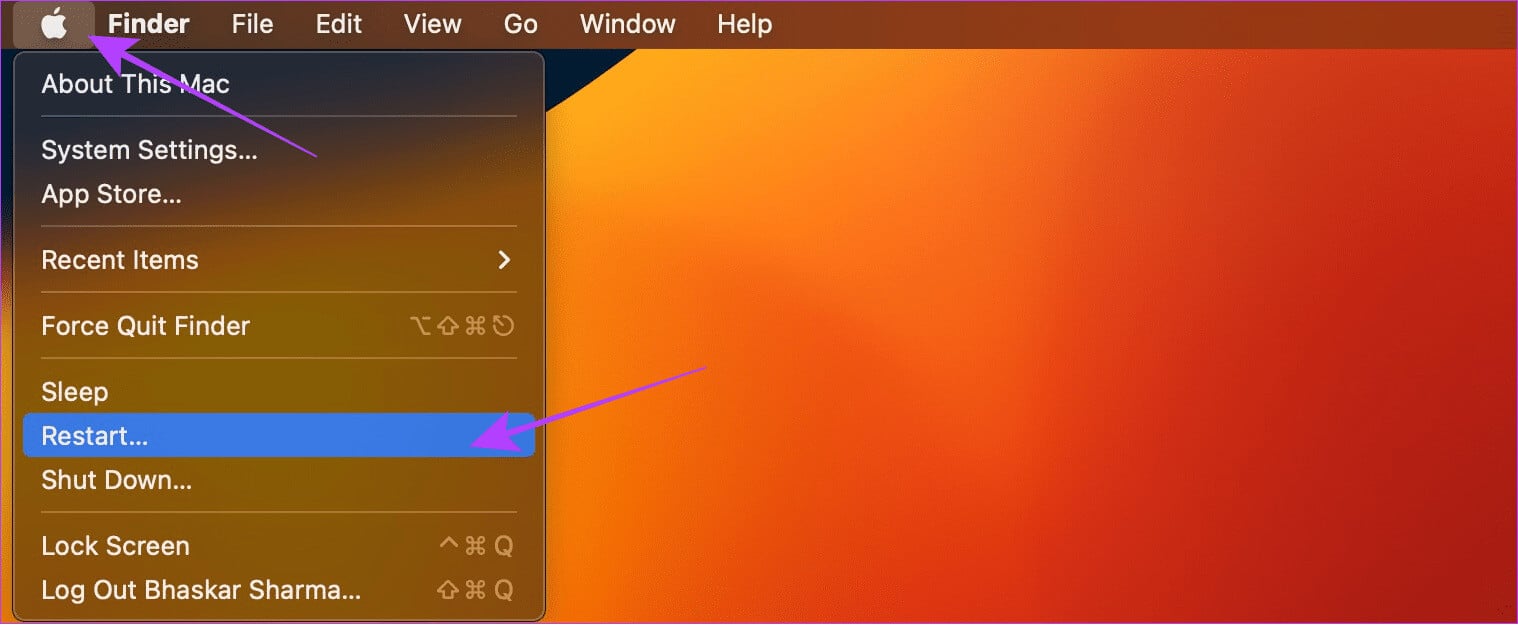
Trinn 2: Velg Start på nytt for å bekrefte.
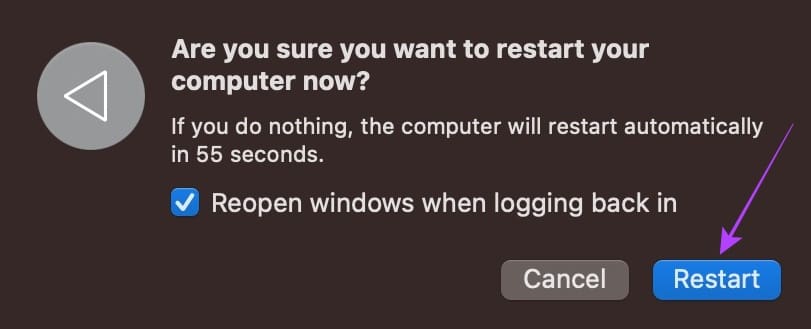
på Windows
Trinn 1: Klikk Windows-logo Og velg strømknappen.
Trinn 2: Velge Start på nytt.
Steg 3: Lokaliser Start på nytt For bekreftelse.
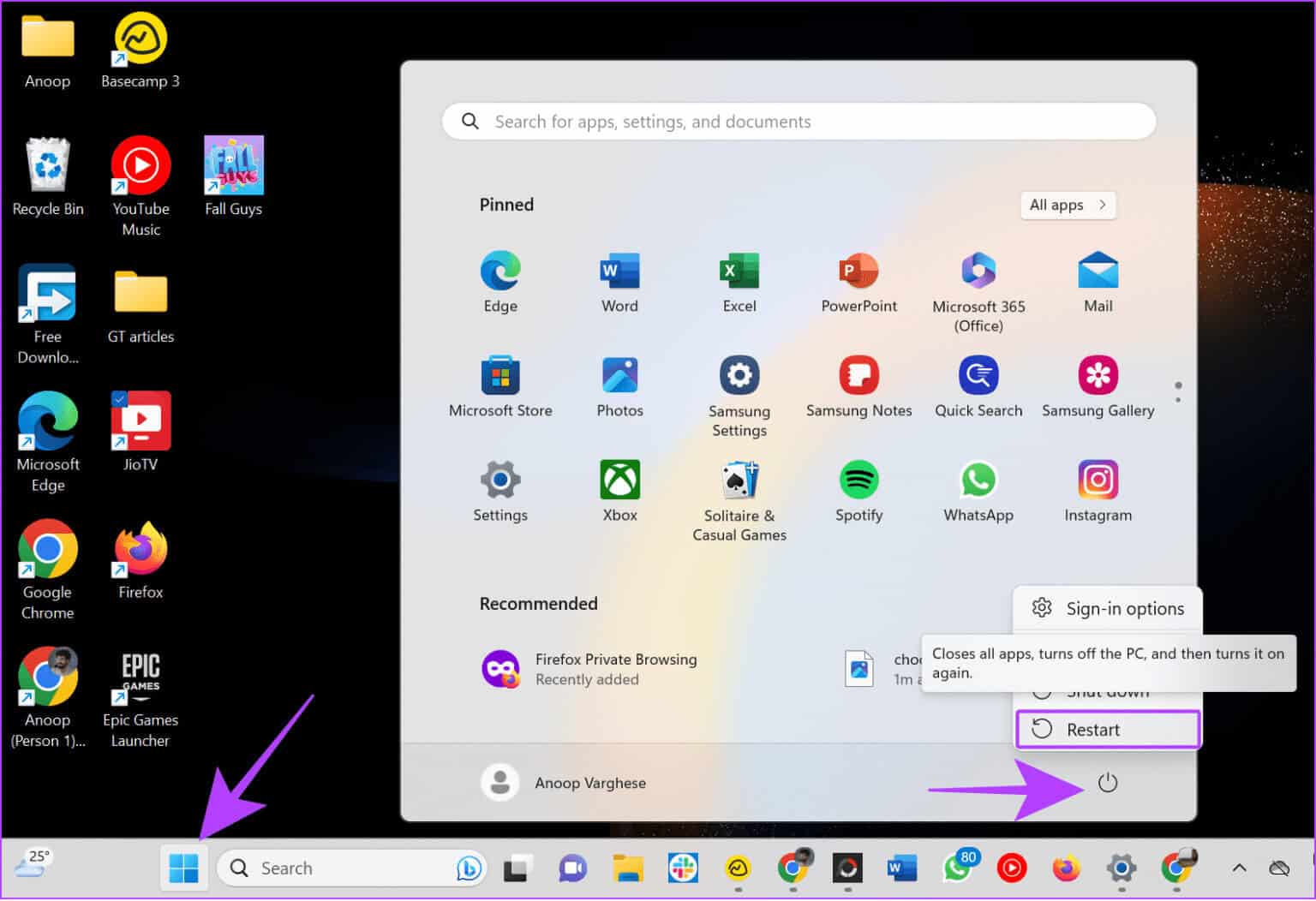
7. Deaktiver utvidelser
Utvidelser kan bringe interessante funksjoner til nettleseren og noen problemer knyttet til den. Hvis YouTube-videoer lastes sakte eller til og med henger med godt internett, er det best å fjerne dem. Vi har allerede en guide om Slik fjerner du utvidelser på Chrome. De samme trinnene kan følges for andre Chromium-baserte nettlesere. '
Når det gjelder Firefox, følg disse trinnene:
Trinn 1: åpen Firefox Og klikk på Liste De tre horisontale linjene i øvre høyre hjørne.
Trinn 2: Velge "Tillegg og funksjoner".
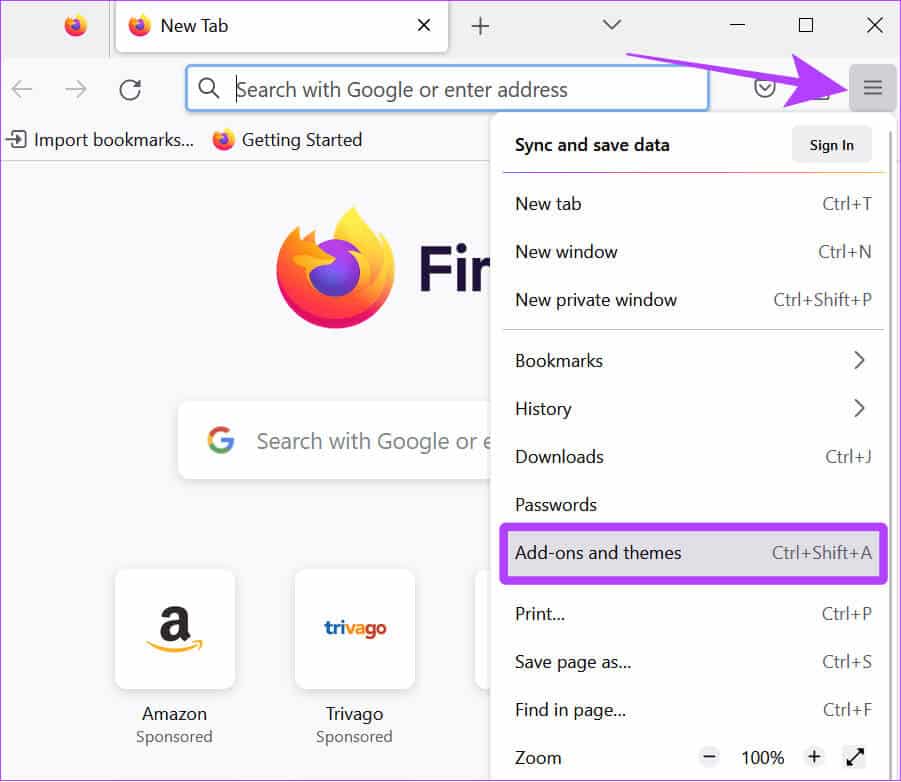
Steg 3: Velg deretter Utvidelser fra sidefeltet.
Trinn 4: Slå av alle utvidelser.
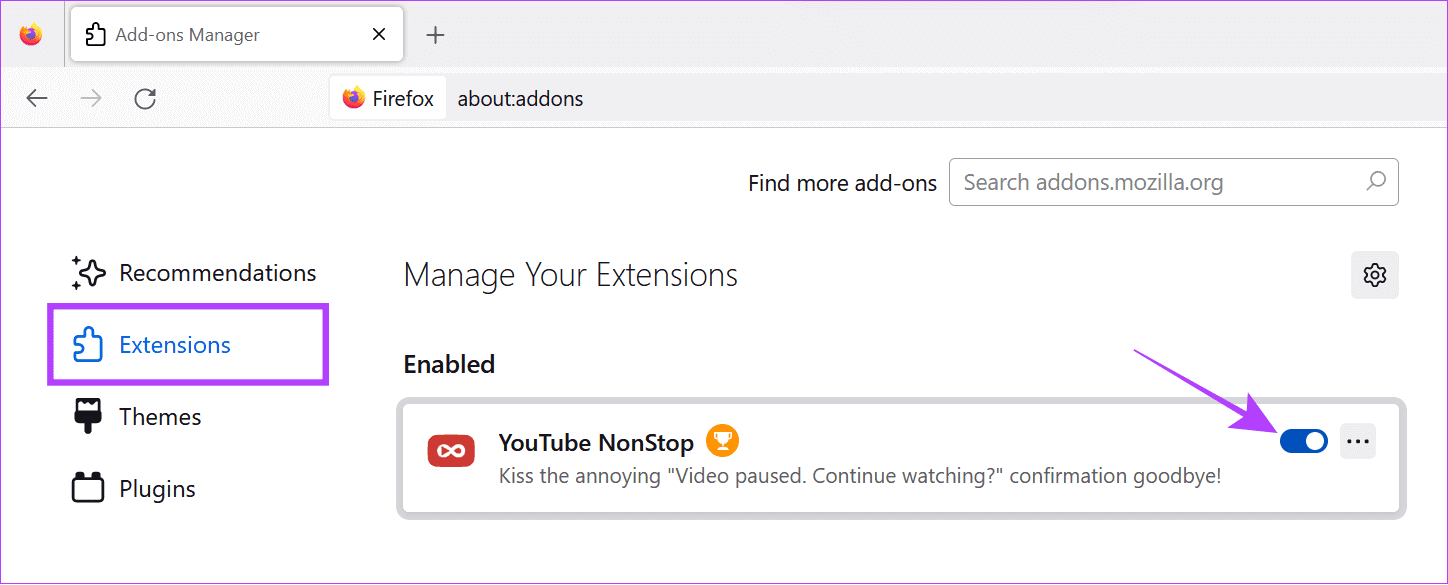
8. Tilbakestill Chrome-flagg
Forberede Krom flagg Eksperimentelle funksjoner er fortsatt i betaversjon og kan forårsake problemer når de er aktivert. Kan forårsake funksjoner som f.eks Minnesparing i Chrome I YouTube-forsinkelse. Derfor er det best å gjøre en tilbakestilling og se om dette er årsaken til problemet. Her er trinnene:
Trinn 1: åpen Chrome > Skriv inn Chrome://flags og trykk på Enter For å laste inn Chrome-flaggsiden.
Trinn 2: Velge Tilbakestill alle alternativer Øverst på siden.
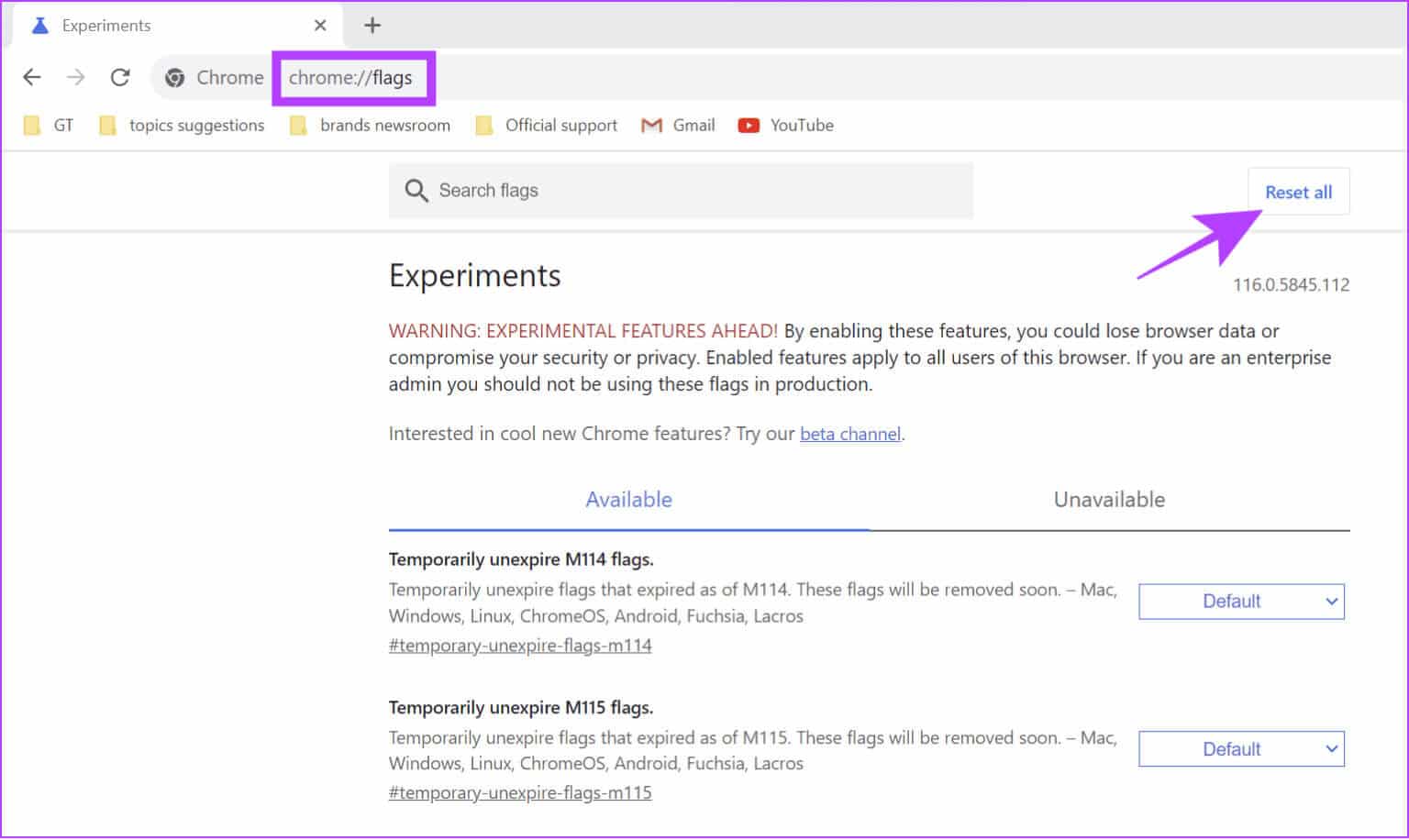
Steg 3: Klikk Start på nytt For å bekrefte endringene. Dette vil starte Chrome på nytt. Så sørg for å lagre oppgavene dine før du starter Chrome på nytt.
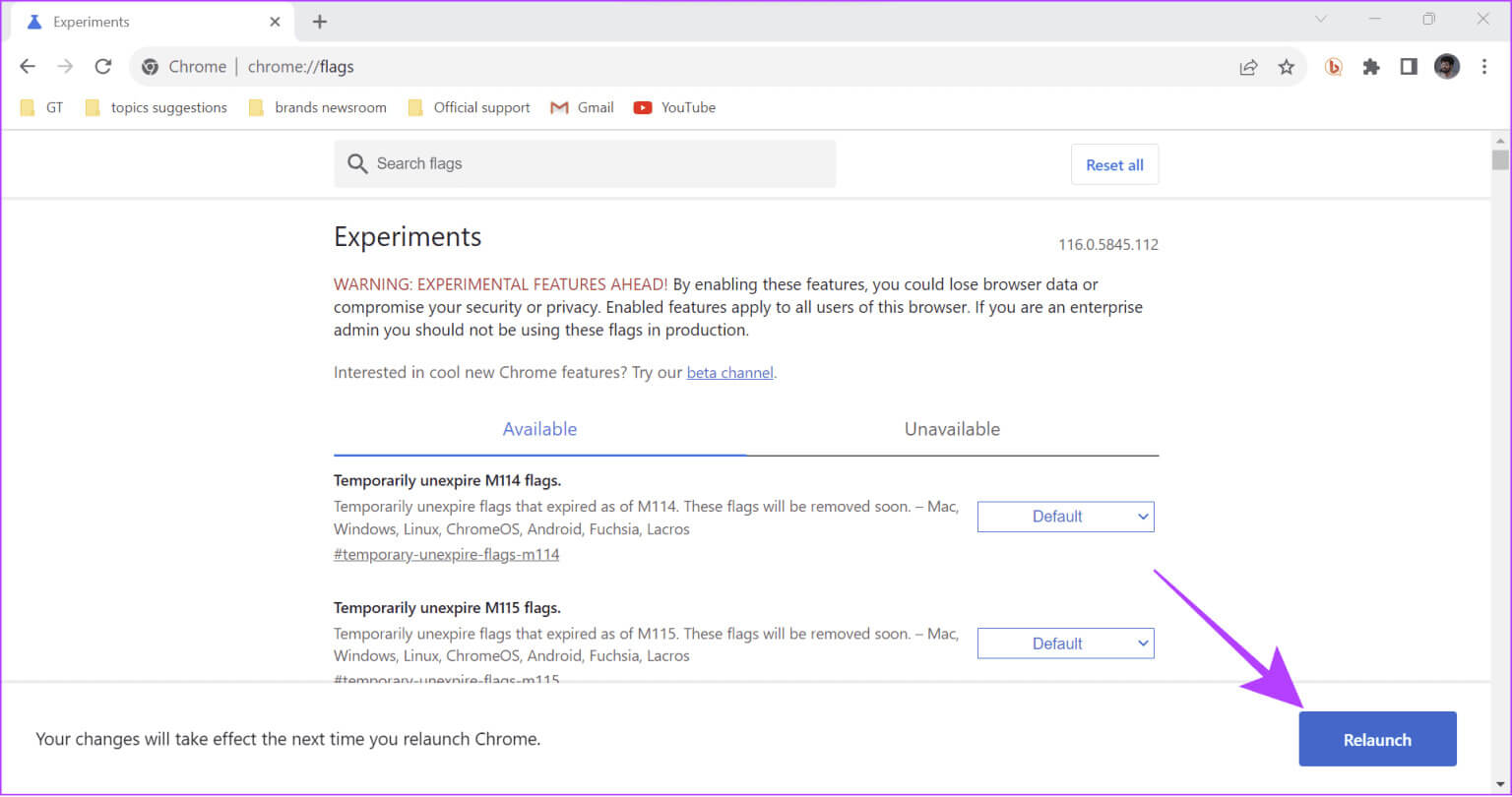
9. Oppdater Windows-grafikkdriveren
Oppdatering av grafikkdriveren sikrer at ytelsen opprettholdes og forhindrer også problemer som YouTube-forsinkelse. Her er trinnene du må følge:
Trinn 1: åpen Søk > skriv "Enhetsbehandling" og trykk på "Tast inn" أو "å åpne" for å åpne applikasjonen.
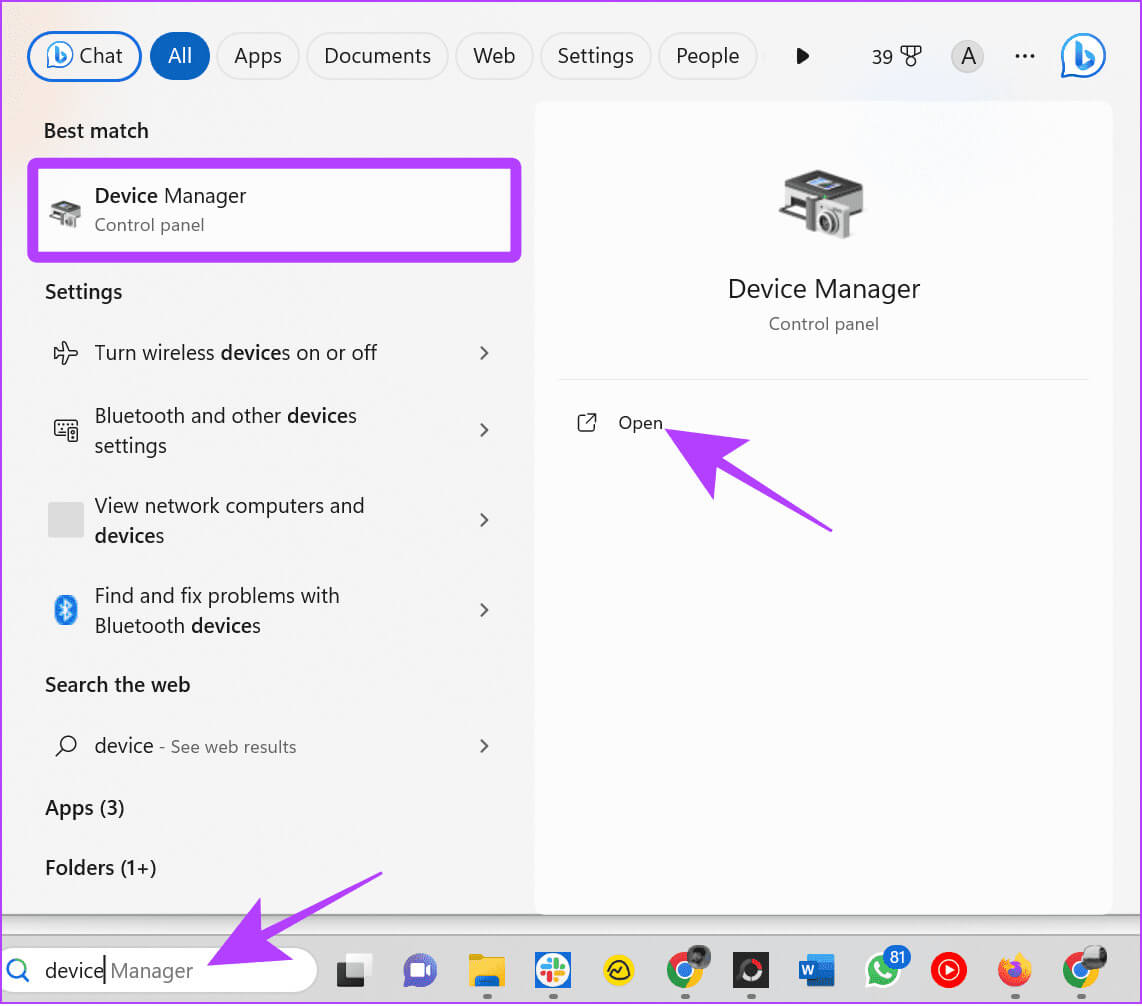
Trinn 2: Klikk på pilen ved siden av Skjermkort.
Steg 3: Nå, høyreklikk Operativsystem og velg Driveroppdatering.
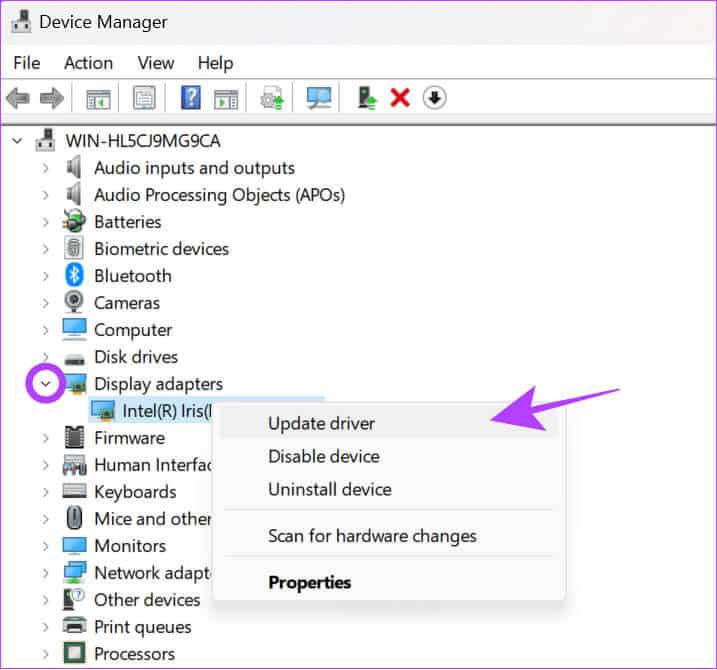
Trinn 4: Du kan velge mellom: (Vi flytter til «Søk automatisk Om drivere")
- Søk automatisk etter drivere: Med dette vil Windows automatisk finne og installere de riktige driverne.
- Bla gjennom datamaskinen min for drivere: Hvis du har manuelle drivere, kan du velge dette alternativet.
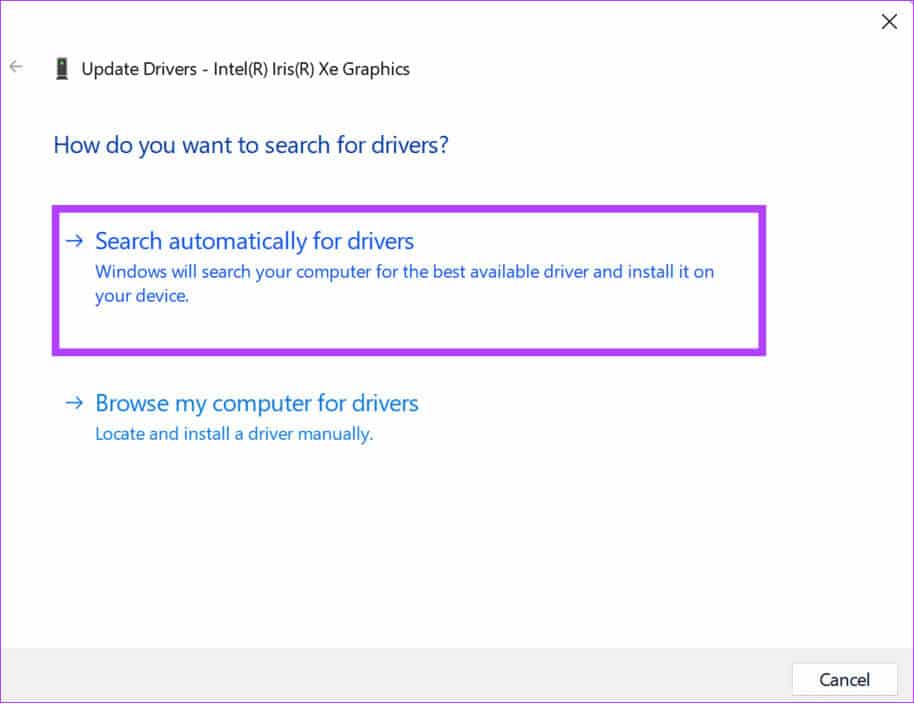
Trinn 5: Velge "Se etter oppdaterte drivere på Windows Update."
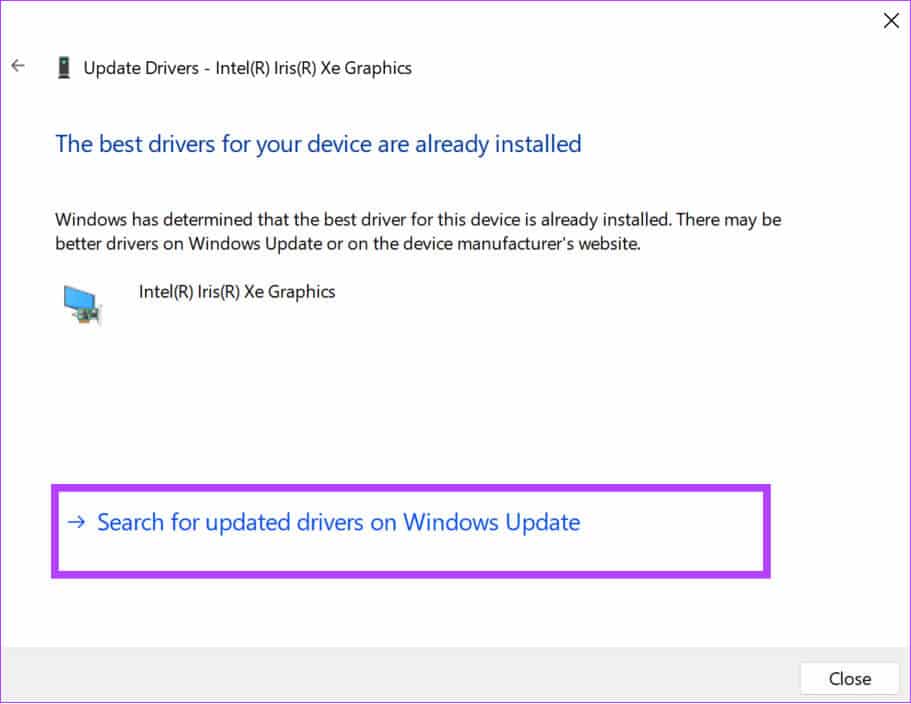
Steg 6: Klikk på "Se etter oppdateringer".
Trinn 7: Klikk Last ned og installer alt Hvis noen oppdateringer er tilgjengelige.
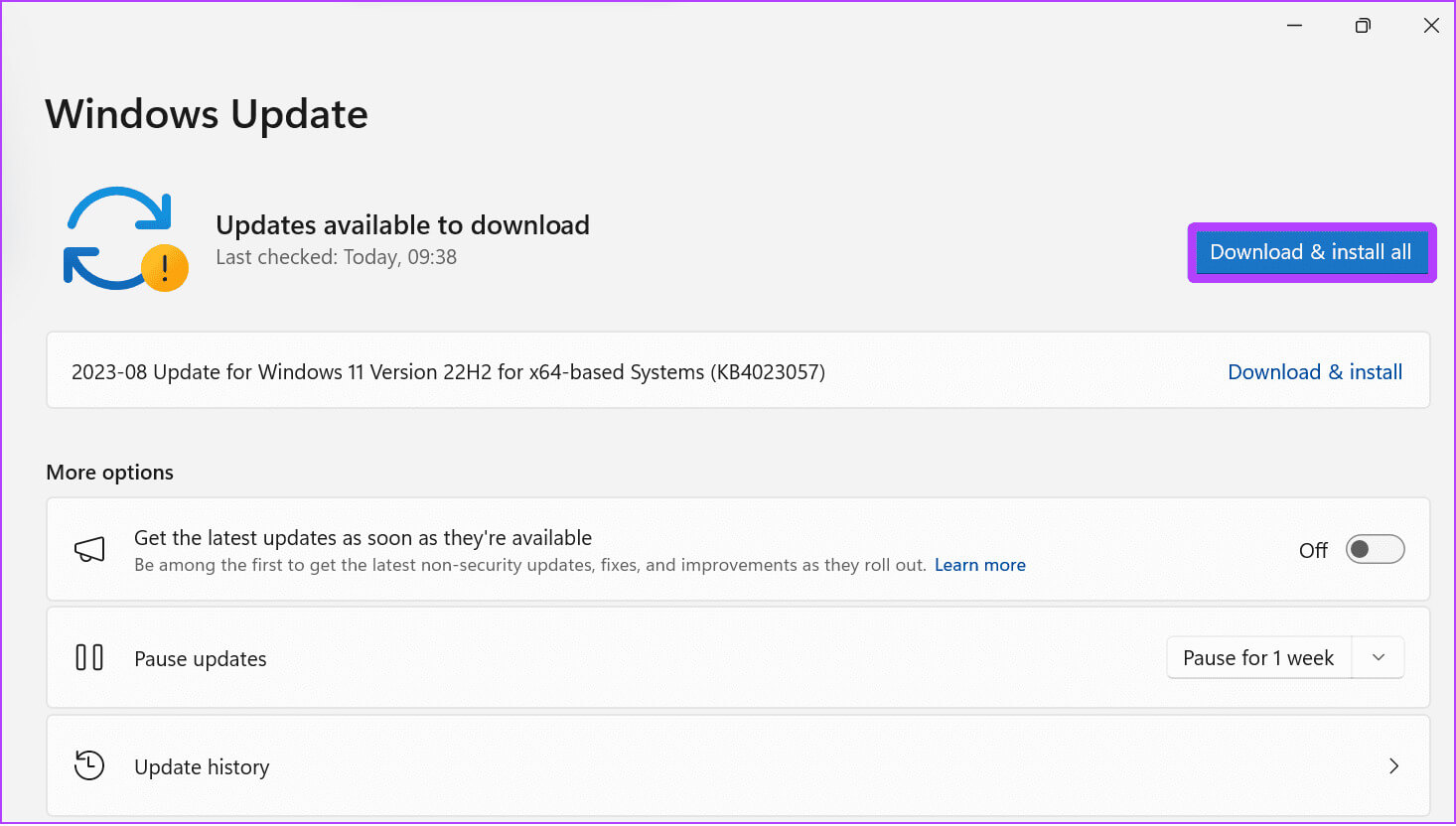
Det er det! En av de flere rettelsene nevnt ovenfor bør fikse YouTube-nedgangen på Chrome, Firefox og andre nettlesere.
Vanlige spørsmål om YouTube
Q1. Hvordan kan jeg tvinge YouTube til høy kvalitet i Chrome?
Svar: På smarttelefoner åpner du videoen på YouTube > Velg Innstillinger Innstillinger > Kvalitet, og velg «Høyere bildekvalitet». Når det gjelder nettleseren, er det ingen mulighet for å tvinge videoer til å spille av i høy kvalitet. Du kan imidlertid Endre kvaliteten manuelt.
Se videoen uten avbrudd
Vi håper guiden vår hjalp deg med å fikse YouTube-forsinkelse på Chrome, Firefox og andre nettlesere. Hvis du fortsatt står overfor forsinkelsesproblemet, foreslår vi Bytt til en raskere nettleser أو Kontakt YouTube-støtten for hjelp.